Menedżer zadań zawiera przydatną zakładkę pod nazwą Uruchamianie, która ułatwia zarządzanie aplikacjami, które mogą uruchamiać się razem z systemem operacyjnym. Niektóre programy automatycznie dodają się do tej zakładki, o ile użytkownik na to zezwoli, podczas gdy inne mogą być dodawane przez użytkowników do folderu Autostart. Interfejs jest intuicyjny, a jeśli chcesz całkowicie usunąć dany element z listy, wystarczy go otworzyć w zakładce Uruchamianie. Działa to w przypadku większości aplikacji, niemniej jednak istnieją pewne elementy, do których dostęp jest już zablokowany. Są to w zasadzie nieaktywni uczestnicy, których należy usunąć. Choć usunięcie tych martwych elementów nie przyspieszy działania systemu, warto przeprowadzić porządki w jego zasobach.
Jak zidentyfikować martwy element startowy
Identyfikacja martwego elementu startowego jest prosta. Wystarczy otworzyć Menedżera zadań i przejść do zakładki Uruchamianie. Następnie kliknij prawym przyciskiem myszy na danym elemencie i sprawdź, czy opcja „Otwórz lokalizację pliku” jest niedostępna (wyszarzona). Jeśli tak, oznacza to, że dany element nie może uruchamiać się podczas startu systemu, co czyni go martwym.
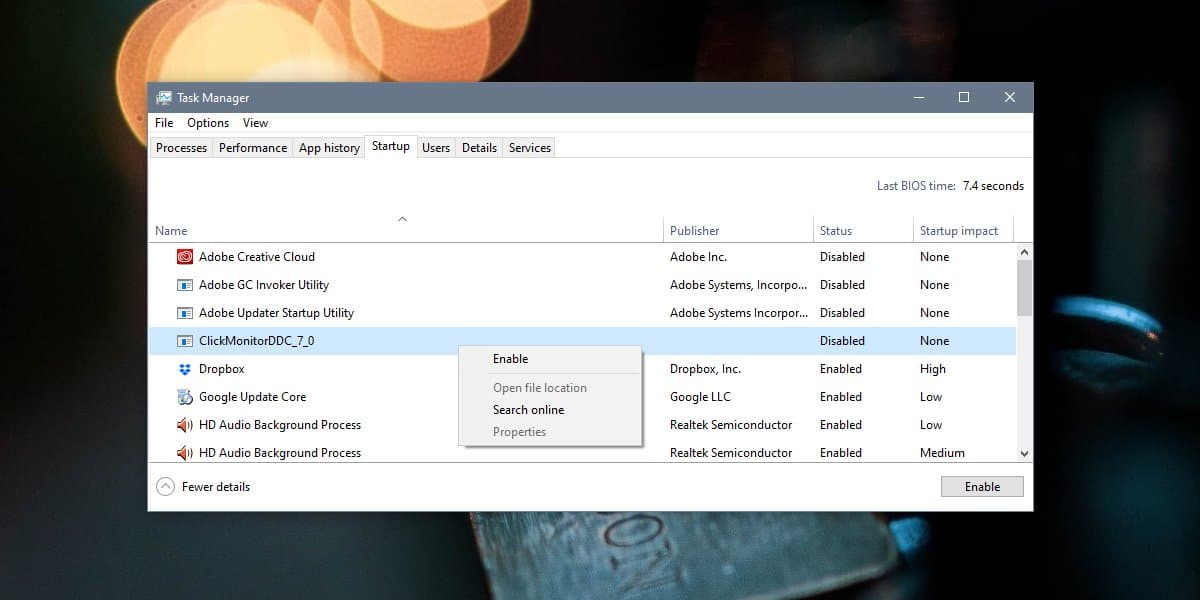
Jak usunąć martwe elementy z Uruchamiania
Aby usunąć martwe elementy z Uruchamiania, konieczne jest wprowadzenie zmian w rejestrze systemu Windows. To zadanie może być skomplikowane, ponieważ niezbędne jest ostrożne usunięcie odpowiednich wpisów. W związku z tym, znacznie prostszym rozwiązaniem jest skorzystanie z narzędzia Autoruns dla Windows.
Pobierz i uruchom program Autoruns dla Windows. Karta „Wszystko” pokaże ci kompletną listę elementów. Zwróć szczególną uwagę na pozycje oznaczone kolorem żółtym. „Ścieżka obrazu” wskazuje, że plik jest niedostępny. Każdy z tych elementów będzie zawierał odpowiednią ścieżkę w rejestrze lub lokalizację w folderze. Prawdopodobne ścieżki rejestru to:
HKCUSoftwareMicrosoftWindowsCurrentVersionRun
Elementy mogą być również zlokalizowane w następującym folderze:
C:ProgramDataMicrosoftWindowsStart MenuProgramsStartup
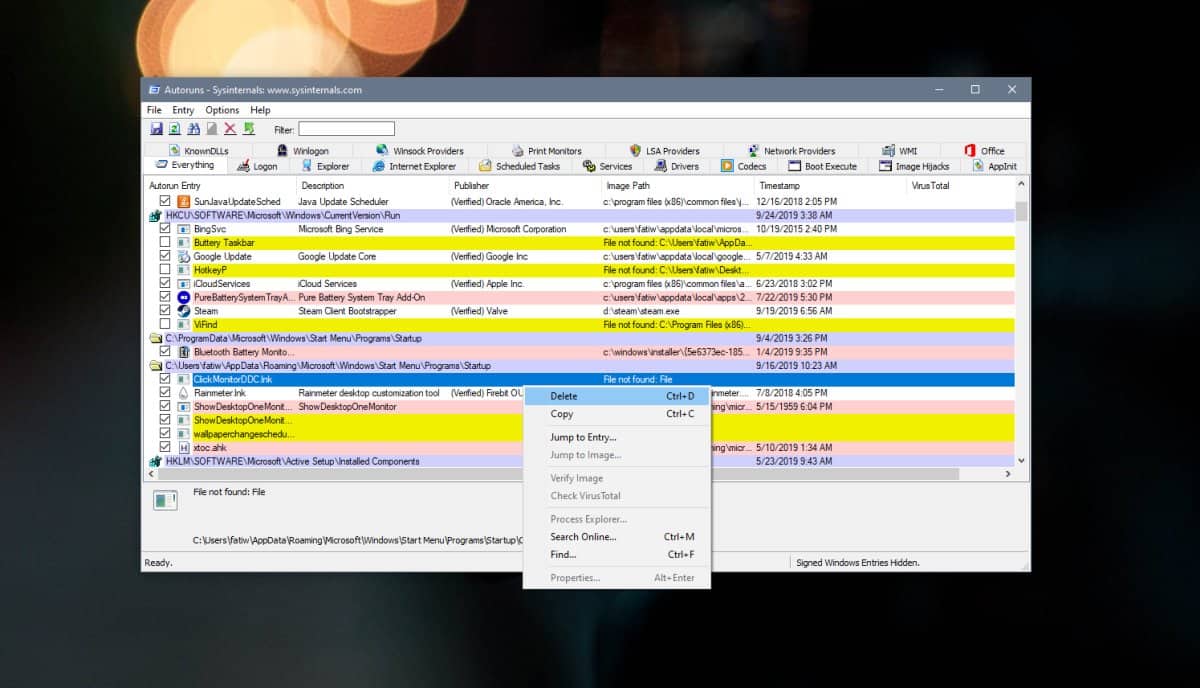
Bez względu na to, czy dany element jest oznaczony na żółto, oznacza to, że nie istnieje. Kliknij go prawym przyciskiem myszy i wybierz opcję Usuń w menu kontekstowym.
Skąd pochodzą martwe elementy startowe?
Martwe elementy startowe zazwyczaj pochodzą z aplikacji, które zostały odinstalowane, ale pozostawiły po sobie wpisy w rejestrze. Takie sytuacje zdarzają się dość często, dlatego warto zająć się edytowaniem rejestru, by usunąć niepotrzebne elementy. Czasami martwy element może dotyczyć aplikacji, która pozostała zainstalowana, ale została zaktualizowana w sposób, który zablokował jej funkcje uruchamiania. W takich przypadkach może być konieczne całkowite odinstalowanie i ponowne zainstalowanie aplikacji. Możesz również spróbować aktywować aplikację jako element startowy z jej własnych ustawień.
newsblog.pl
Maciej – redaktor, pasjonat technologii i samozwańczy pogromca błędów w systemie Windows. Zna Linuxa lepiej niż własną lodówkę, a kawa to jego główne źródło zasilania. Pisze, testuje, naprawia – i czasem nawet wyłącza i włącza ponownie. W wolnych chwilach udaje, że odpoczywa, ale i tak kończy z laptopem na kolanach.